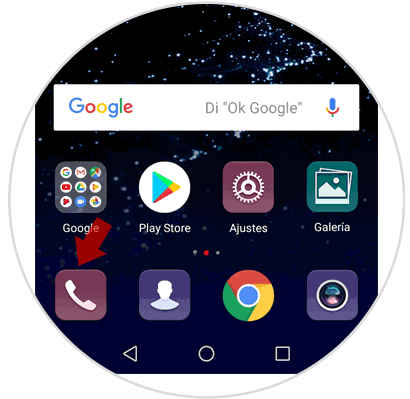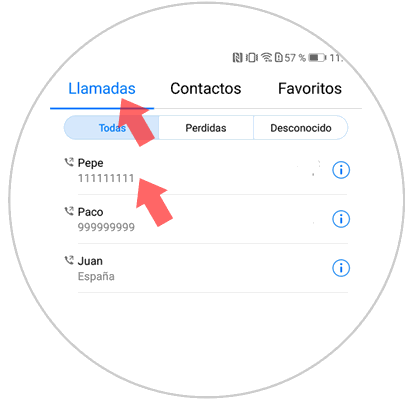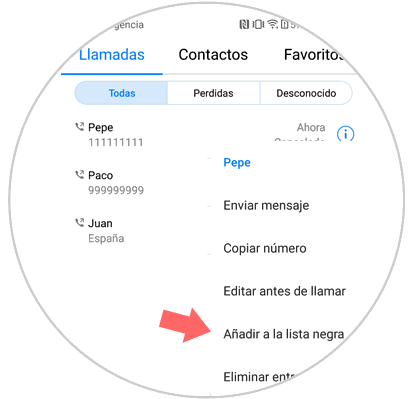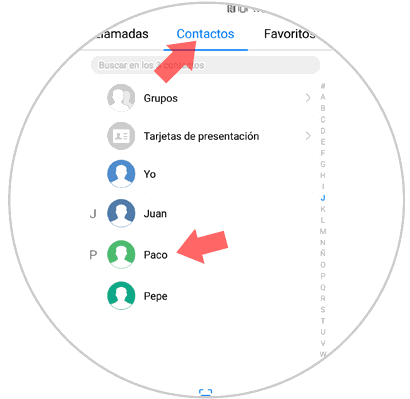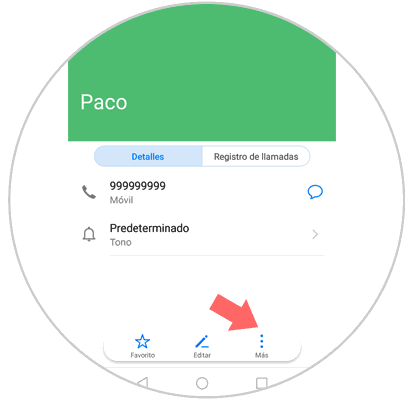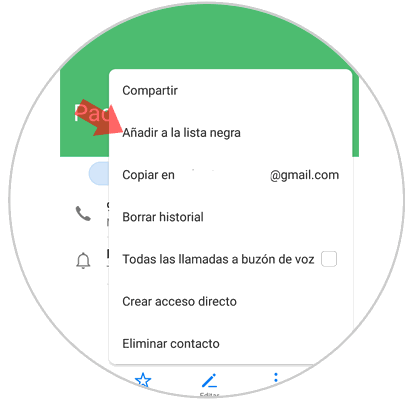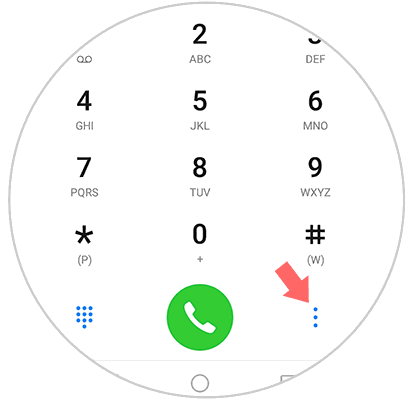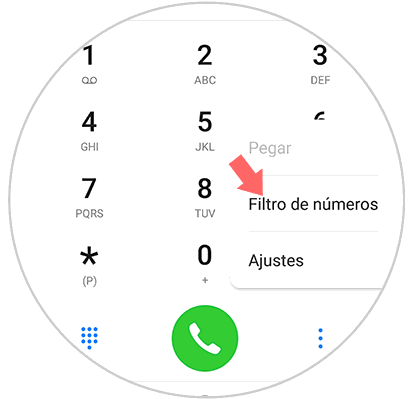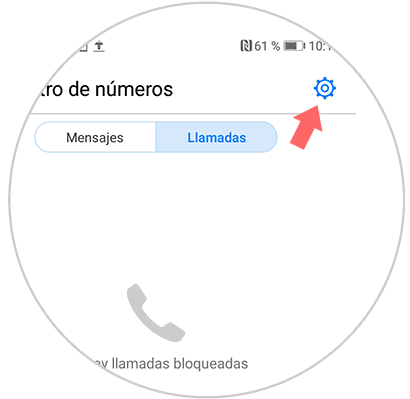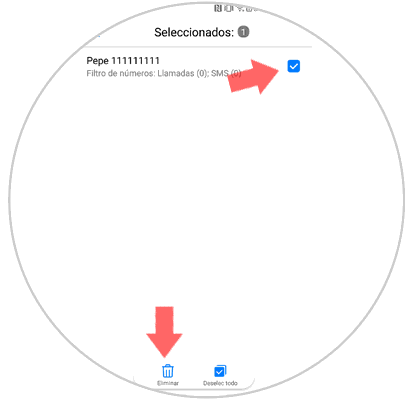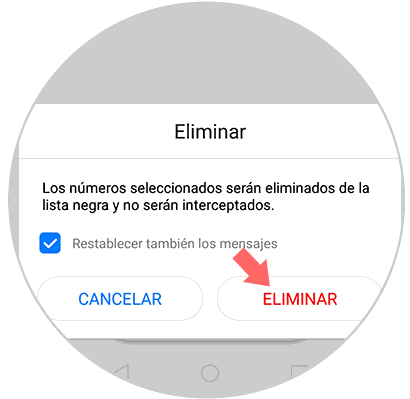Nuestros teléfonos móviles cumplen un papel fundamental en nuestro día a día ya que nos permite estar conectados en todo momento y utilizar aplicaciones con multitud de funcionalidades.
Bien es cierto que desde la llegada de Internet a los teléfonos móviles las llamadas se han reducido considerablemente ya que utilizamos aplicaciones de mensajería instantánea para comunicarnos en multitud de ocasiones, pero las llamadassiguen siendo una forma muy importante de comunicación a distancia entre personas. Algunas empresas o compañías a veces utilizan las llamadas telefónicas para ofrecer promociones o intentar vendernos alguno de sus productos, lo cual puede resultar irritante cuando estas llamadas son insistentes y nos distraen de lo que estemos haciendo en ese momento.
También puede ser que tengamos algún contacto que por algún motivo no queramos que nos llame más.
Para estas ocasiones añadir estos contactos a la lista negra es la mejor solución para evitar estas desagradables situaciones. Es por esto que hoy en Solvetic vamos a explicar cómo bloquear un contacto o llamada en uno de los terminales de Android más utilizados del momento: El Huawei P10.
1Cómo bloquear llamada en Huawei P10 Android
Para bloquear una llamada en el móvil Huawei P10 Android pulsa en el icono del télefono correspondiente con las “Llamadas” en el terminal.
En la nueva pantalla tendrás que seleccionar la pestaña “Llamadas”. En el listado de Llamadas selecciona el número que quieres bloquear.
Si mantenemos pulsado en ese número, se desplegará una ventana emergente en el lado derecho donde seleccionaremos la opción “Añadir a la lista negra”
2Cómo bloquear contacto en Huawei P10 Android
Si quieres bloquear un contacto que te está molestando y que está registrado en la agenda de tu teléfono los pasos a seguir serán estos:
Entra en las “Llamadas” pulsando sobre el icono del teléfono en tu móvil
Una vez entres en las llamadas, deberás seleccionar la pestaña de “Contactos” y dentro de esta pestaña pulsar sobre el contacto que quieres bloquear.
Dentro de la información del contacto, en la parte inferior verás una barra, y en el último lugar un icono de tres puntos verticales acompañados de la pantalla “Más”. Pulsa aquí.
Se desplegará una ventana emergente con diferentes opciones. Pulsa sobre “Agregar a la lista negra”
3Cómo ver contactos de la lista negra y desbloquear número en Huawei P10 Android
Normalmente no solemos bloquear un gran número de contactos y esta acción suele realizarse de manera esporádica, por lo que recordar que contactos tenemos en la lista negra puede ser complicado. Si quieres comprobar qué contactos se encuentran bloqueados y desbloquear alguno de ellos los pasos a seguir serán estos:
Entra en el apartado de llamadas del terminal pulsando sobre el icono del teléfono.
En la parte inferior del menú de llamadas y debajo del teclado verás un icono de tres puntos verticales. Pulsa aquí
Se desplegará una ventana, donde deberás seleccionar la opción “Filtro de números”
Ahora en la esquina superior derecha verás un icono de una rueda dentada. Pulsa aquí para acceder.
Ahora pulsa en “Lista negra de números” para acceder a la lista negra creada en tu teléfono.
Selecciona el contacto bloqueado que quieres desbloquear pulsando sobre él, y cuando esté seleccionado con un check pulsa en “eliminar” en la parte inferior de la pantalla.
Por último confirma la acción pulsando el botón rojo “Eliminar” y habrás terminado.
Así de sencillo será bloquear llamadas o contactos enviándolos a la lista negra y desbloquearlos en el terminal Huawei P10 de Android.